wps文档中有一条横线选不中删不掉怎么办
2023-01-05 11:09:04作者:极光下载站
相信有很多的用户在遇到需要编辑文档的情况时,都会选择使用wps软件来解决,在wps软件中用户可以找到相关的功能来解决编辑问题,软件中功能不仅丰富实用,还结合了热门的办公软件中的强大功能,所以可以帮助简单轻松的完成对文档的编辑,也因此吸引了很多用户的关注,用户在编辑文档的过程中可以按照自己的需求来设置文档样式或是添加文档要素,当然用户有时会遇到一些无法解决的问题,例如用户遇到了文档中有一条横线选不中删不掉的情况,这个问题用户需要在软件中将其设置为无框线样式来解决,或者是找到删除页眉横线功能来清除,详细的操作方法就让小编来向大家介绍一下吧,希望对你们有一定的帮助。
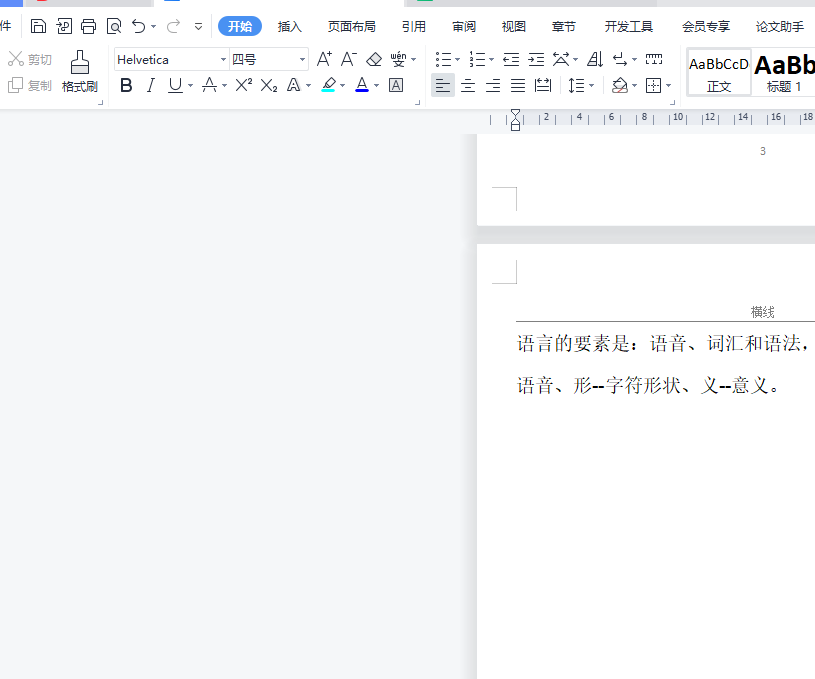
方法步骤
1.用户打开wps软件,进入到文档文件的编辑页面上,可以看到页面上方的横线
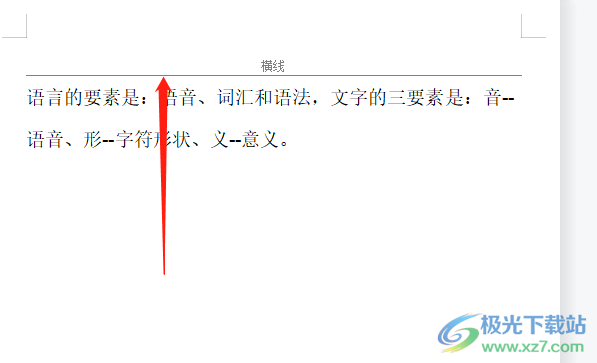
2.双击横线后,用户在菜单栏中点击开始选项,将会显示出相关的选项卡,用户选择其中的边框图标
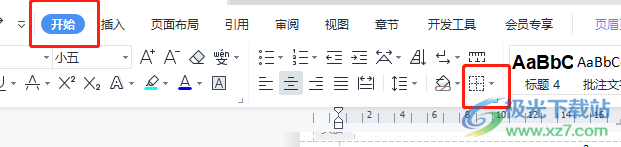
3.在拓展出来的下拉菜单中用户直接点击无框线选项来将其清除
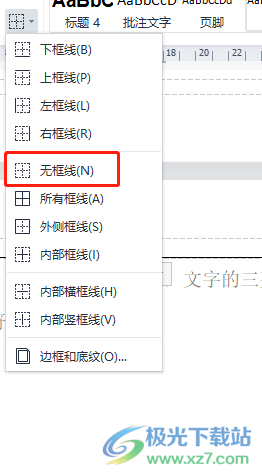
4.或者用户在菜单栏中点击页眉页脚选项,在切换得到的选项卡中选择页眉横线选项

5.接着在弹出来的横线样式中选择位于首位的删除横线功能就可以解决问题了
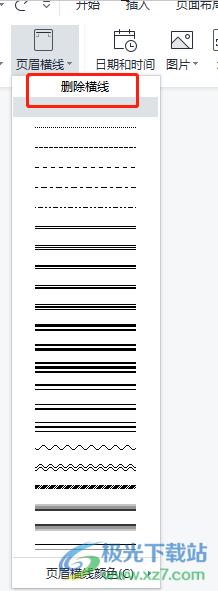
6.最后回到页面上就可以发生这条横线已经消失不见了,如图所示
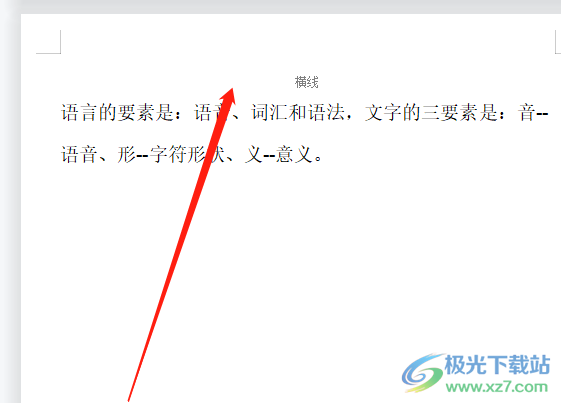
在wps软件中的丰富功能可以让用户简单的解决好编辑问题,当用户遇到文档中有一条横线选不中删不掉的情况时,就需要在软件中将横线设置为无框线的样式来清除,或是直接使用删除页眉横线功能来实现,整个操作方法简单有效,感兴趣的用户快来试试看吧,一定可以成功删除横线的。